
Esta vez queremos enseñarte eliminar Reimage Repair desde tu ordenador de forma clara y sencilla, para conseguirlo tienes que seguir leyendo y llevar a cabo cada paso que te explicamos en este artículo.
¿Qué significa Reimage Repair?
Reimage Repair es un programa que suele ser creador de fallas en tu sistema operativo, por lo tanto, lo mejor es eliminarlo. En sí mismo, este programa no es un virus, sino un analizador de su computadora que generalmente crea problemas al equipo.
¿Qué debe hacer para eliminar Reimage Repair de su PC?
Lo mejor que puedes hacer es eliminarlo por completo y así evitar los fallos que se puedan generar en tu ordenador. Para lograrlo, puede utilizar estas herramientas fáciles de instalar:
- Software Plumbytes.
- SpvHunter 4.
- Anti-malware que también es de Plumbytes.
Su función principal es detectar Reimage Repair en el ordenador y luego proceder a eliminarlo por completo. Es decir, todo lo relacionado con tus carpetas, archivos e incluso tus claves de registro desaparecerá.
CORTAR A TAJOS: Al igual que con todos los tipos de secuestradores de hardware, generadores de errores o incluso los de las barras de herramientas, siempre es necesario eliminarlos.
¿Cómo debe eliminar Reimage Repair manualmente de su PC?
Existen varias alternativas manuales para solucionar estos problemas que disminuyen la funcionalidad de su computadora. Se trata básicamente de determinados trámites que se realizan a través del panel de controlEl "Panel de control" es una herramienta esencial en el ámbito de la gestión y supervisión de sistemas. Permite a los usuarios monitorear y administrar diversas funcionalidades de un software o hardware desde una única interfaz. A través de gráficos, indicadores y opciones interactivas, se facilita el acceso a información relevante, lo que optimiza la toma de decisiones. Los paneles de control son utilizados en diferentes sectores, incluyendo la tecnología,....
Tus resultados tienen un 99% de fiabilidad, pero debes seguir cada paso a la perfección para conseguir la eliminación de este programa.
Eliminarlo de Windows XP
- Primero debes ir al botón Comienzo para ver toda la configuración del equipo.
- Luego seleccione Panel de control.
- Si creó un acceso directo en su escritorio, vaya directamente a esta opción.
- Mueva el cursor a Agregar programas o quitar programas.
- Allí verá la lista de todos los programas instalados en su computadora.
- Debes buscar el programa Reparación de reimagen.
- Luego haga clic en Desinstalar.
- Una vez realizado el programa, se habrá eliminado definitivamente.
Eliminarlo de Windows 7
Este procedimiento es similar al anterior, solo cambia la carpeta que contiene todos los programas. Es decir, en lugar de buscar la opción «Agregar programas o quitar programas», debes buscar en el Panel de control la alternativa que dice Desinstalar un programa, seleccione Reimage Repair y elimínelo.
Eliminarlo de Windows 8
Para Windows 8 el procedimiento es muy similar, los pasos son:
- Para empezar debes ir a Menú.
- Entonces debes hacer clic en Buscar, donde será mucho más fácil buscar las Aplicaciones.
- Como señalamos anteriormente, escriba en el motor de búsqueda Aplicaciones o aplicaciones y acceda a la carpeta.
- Ahora haga clic en Programas.
- Cuando lo haga, obtendrá una lista, debe seleccionar Desinstalar un programa.
- Finalmente, apunte el cursor a la carpeta Reimage Repair y presione Desinstalar, para finalizar el proceso.
Eliminarlo de Windows 10
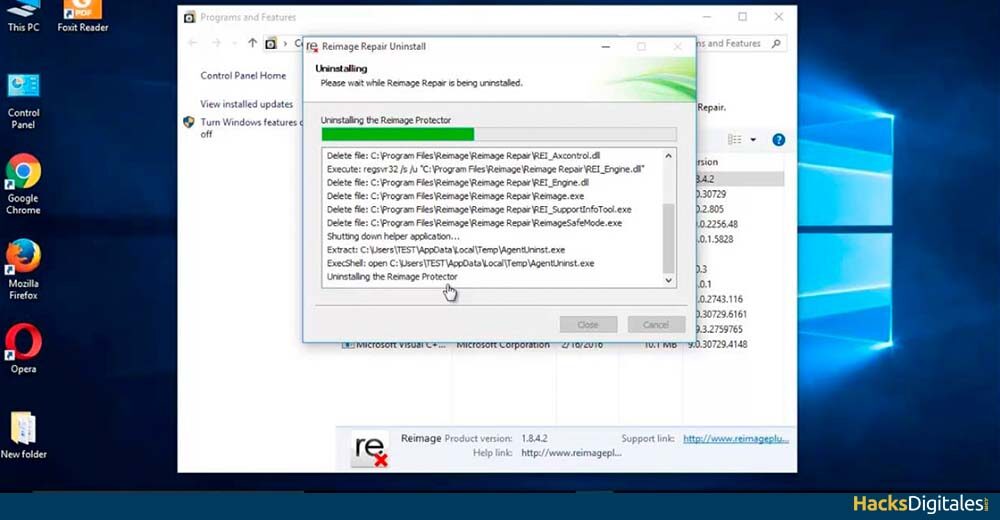
En esta versión de Windows, se nos da dos alternativas diferentes para eliminar Reimage Repair de forma permanente. Es recomendable probar la primera opción, y si no es posible borrarla optar por la segunda alternativa.
A continuación te explicamos en detalle las dos opciones:
Primera opción:
- Como en los otros métodos, apunte el cursor al botón Comienzo para ver el menú de la computadora.
- Mira en el lado derecho Ajustes y haga clic en.
- Busque la opción que dice Sistema y entrar en él.
- Entonces debes ir a la alternativa Aplicaciones y funciones, en el que obtendrá una lista de todas las aplicaciones.
- Encuentra Reimage Repair.
- Finalmente debes hacer clic en Desinstalar en el lado derecho, y listo.
Segunda opción:
Esta alternativa es mucho más sencilla ya que abreviamos muchos pasos, para ello debes:
- presiona el botón Comienzo.
- Cuando el menú esté abierto, vaya a Programas y características.
- Una vez allí, ubique el programa Reimage Repair, que está en la lista.
- Haga doble clic para obtenerlo Desinstalar.
- Al presionarlo, lo habrá eliminado por completo de su computadora.
Otra alternativa para eliminar Reimage Repair de tu PC
En muchos casos la opción Desinstalar no es suficiente para eliminar el programa desde tu computadora. Puede suceder que no aparezca el acceso para borrar.
Por eso te recomendamos herramientas como SpvHunter 4 o Anti-Malware, para que puedas eliminarlo de una forma más segura y confiable. También puedes utilizar las opciones avanzadas que te mostramos a continuación:
- Ir Menú de tu PC y reinicia el equipo.
- Antes de que la PC se inicie normalmente, presione la tecla F8, utilícelo como una especie de entrante.
- Una vez hecho esto, lo llevará directamente al Opciones avanzadas para que pueda ver su menú.
- Con el teclado, elija Modo seguroEl "Modo seguro" es una herramienta esencial en sistemas operativos y dispositivos electrónicos que permite iniciar el sistema con un conjunto mínimo de controladores y servicios. Esta modalidad es útil para solucionar problemas, eliminar virus o restaurar configuraciones. Al activar el Modo seguro, los usuarios pueden identificar y corregir fallos que impiden el correcto funcionamiento del dispositivo. Generalmente, se accede al Modo seguro presionando una tecla específica durante el arranque... y presione Ingresar.
- Espere a que Windows se cargue y vaya a Panel de control.
- Busque la lista de programas y luego seleccione Reimage Repair.
- Termina con Desinstalar.




